Windows 11-installation: Felsök på några minuter! ⚡💾
Precis som alla andra systemappar kan Windows 11-inställningar ibland krascha. Du kan uppleva problem som oväntade avstängningar eller långsam prestanda. 😟
Om du står inför liknande problem är det bäst att återställa appen InställningarHär är de bästa sätten att göra det. 🔄
Använda: Om du återställer appen Inställningar tas olika inställningar bort och olika alternativ återställs till standardvärdena. Om du använder anpassade inställningar för någon Windows-funktion, se därför till att göra en säkerhetskopiering av viktiga filer. 💾
1. Starta om från Start-menyn
Vi använder standardmenyn Start för att återställa appen Inställningar i Windows. Följ dessa enkla steg. 🖱️
1. Öppna sökfältet i Windows och skriv Konfiguration.
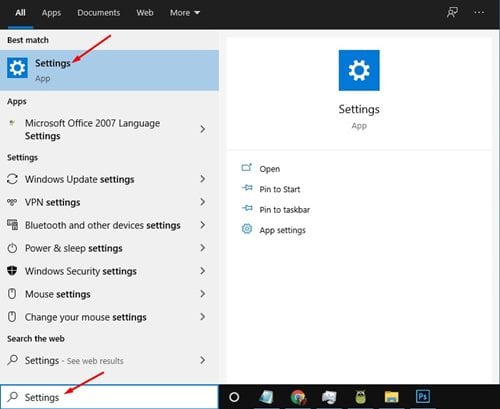
2. Högerklicka på appen Inställningar och välj Programinställningar.
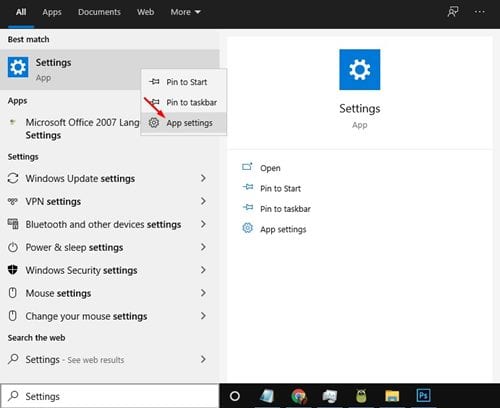
3. I inställningsfönstret, skrolla ned och klicka på knappen Återställa som visas nedan.
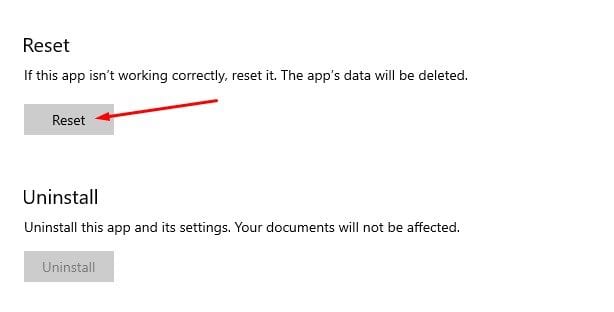
4. Klicka på knappen igen i bekräftelsemeddelandet som visas Återställa.
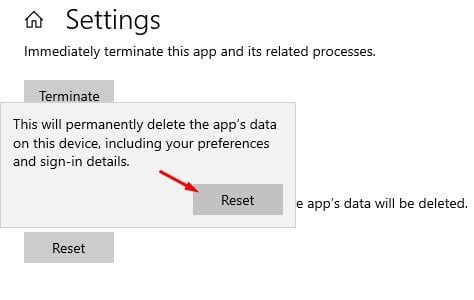
2. Återställ appen Inställningar med PowerShell
Om du använder Windows 10 version 21H2 eller senare kan du använda PowerShell för att återställa Windows-inställningar-appen. 💻
1. Öppna Windows-sökning och sök efter Windows PowerShell.
2. Högerklicka på Windows PowerShell och välj Kör som administratör.
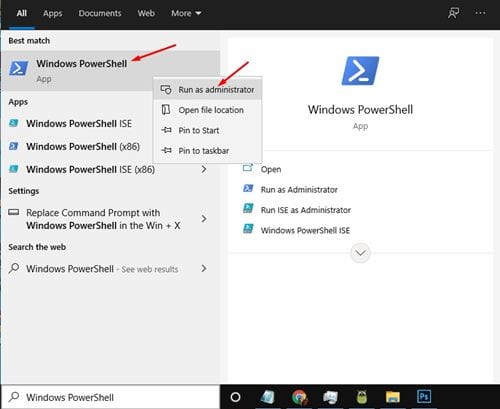
3. I PowerShell-fönstret skriver du:
Get-AppxPackage *windows.immersivecontrolpanel* | Reset-AppxPackage
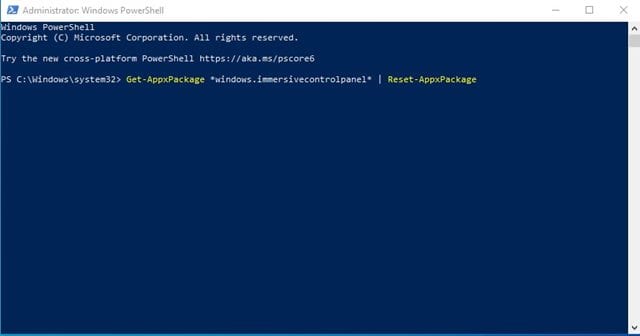
4. När du är klar trycker du på knappen Skriva in.
3. Återställ inställningsappen via kommandotolken
Om du inte kör Windows 10 version 21H2 måste du använda kommandotolken för att återställa appen Inställningar. Följ dessa enkla steg. 🛠️
1. Öppna sökfältet Windows och sökning Kommandotolken.
2. Högerklicka på Kommandotolken och välj Kör som administratör.
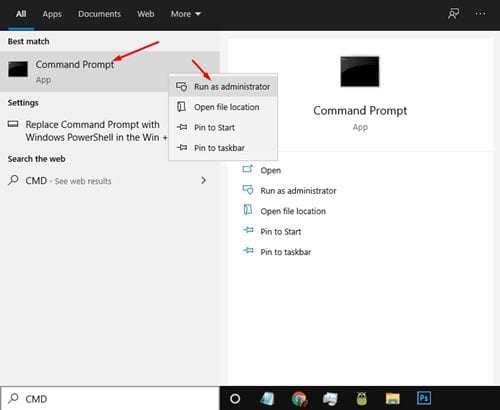
3. Ange följande kommando vid kommandotolken –
PowerShell -ExecutionPolicy Obegränsad -Command "& {$manifest = (Get-AppxPackage *immersivecontrolpanel*).InstallLocation + '\AppxManifest.xml' ; Add-AppxPackage -DisableDevelopmentMode -Register $manifest}"
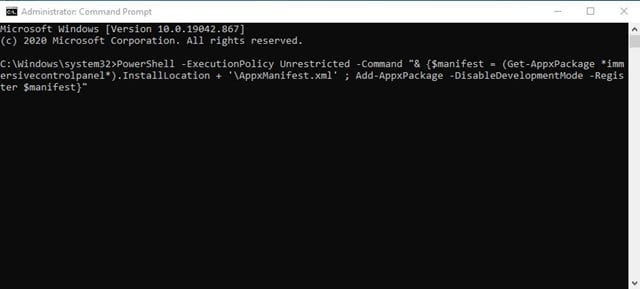
4. När du är klar, tryck på knappen Skriva in.
4. Återställ appen Inställningar med en batchfil
Oavsett om du använder Windows 10 Precis som i 11 kan du skapa en batchfil och köra den för att återställa inställningsappen. 🗂️
Att ha en batchfil redo kan vara mycket användbart när Inställningar-appen plötsligt slutar fungera. Du kan köra den utan att behöva gå igenom registerredigeraren eller grupprinciper. Så här återställer du appen Inställningar med hjälp av batchfiler.
1. Högerklicka på skrivbordet och välj Nytt > Textdokument.
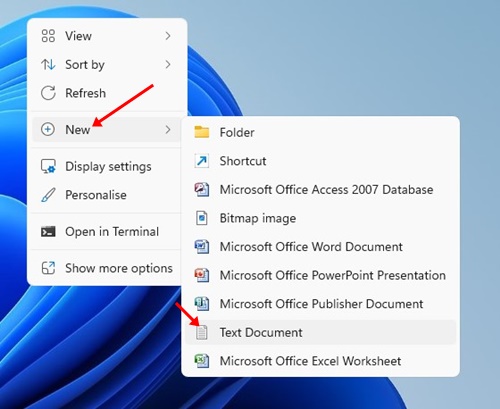
2. Öppna textdokumentet och klistra in följande rader i det.
@echo av
cmd.exe /k PowerShell -ExecutionPolicy Obegränsad -Kommando "& {$manifest = (Get-AppxPackage immersivecontrolpanel).InstallLocation + '\AppxManifest.xml' ; Add-AppxPackage -DisableDevelopmentMode -Register $manifest}"
utgång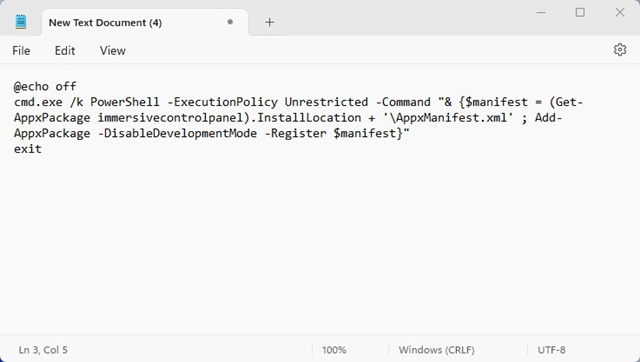
3. Klicka nu på menyn Arkiv och välj Spara som.

4. I dialogrutan "Spara som" anger du filnamnet som ÅterställinställningarApp.batDu kan ge det vad du vill, se bara till att lägga till .bat-ändelsen i slutet. När du är klar klickar du på knappen Hålla.
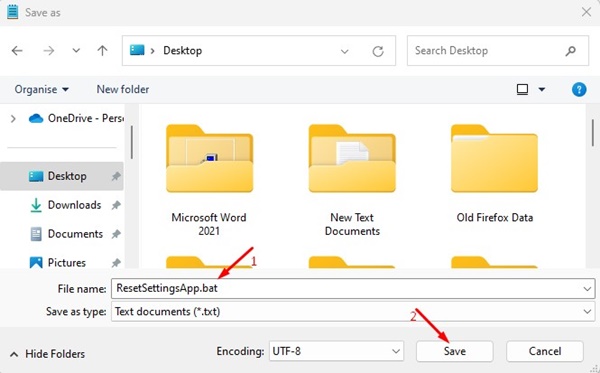
5. Batchfilen sparas på skrivbordet. Du kan dubbelklicka på den för att återställa appen Inställningar i Windows. 💥
Den här guiden handlar om hur man återställa Windows-inställningar-appen. Jag hoppas att den här artikeln var hjälpsam! Om du gillade den, dela den med dina vänner. Om du har några frågor, låt oss veta i kommentarerna! 😊




















